كيفية تقليل Google Cloud Connect for Microsoft Office عندما لا تستخدمه
مايكروسوفت أوفيس جوجل / / March 19, 2020
 Google Cloud Connect هي الطريقة الجديدة والأسهل لمزامنة Microsoft Office مع محرر مستندات Google ، ولكنها تضيف شريطًا ضخمًا أسفل شريط الأدوات مباشرة. وبسبب هذا ، منذ إطلاق يوم المستخدمين سابقا بدأ يشكو من المساحة الكبيرة التي يشغلها، ولم تضف Google ميزة التصغير حتى الآن. ولكن ، يمكنك توفير بعض المساحة عندما لا تحتاج إلى ميزات Google Cloud Connect عن طريق تعطيلها. إنه سريع وسهل ، ولا يتعين عليك حتى إعادة تثبيته لتشغيله مرة أخرى.
Google Cloud Connect هي الطريقة الجديدة والأسهل لمزامنة Microsoft Office مع محرر مستندات Google ، ولكنها تضيف شريطًا ضخمًا أسفل شريط الأدوات مباشرة. وبسبب هذا ، منذ إطلاق يوم المستخدمين سابقا بدأ يشكو من المساحة الكبيرة التي يشغلها، ولم تضف Google ميزة التصغير حتى الآن. ولكن ، يمكنك توفير بعض المساحة عندما لا تحتاج إلى ميزات Google Cloud Connect عن طريق تعطيلها. إنه سريع وسهل ، ولا يتعين عليك حتى إعادة تثبيته لتشغيله مرة أخرى.
إذا لم تكن قد شاهدته في العمل حتى الآن ، فراجع لقطة الشاشة أدناه. على شاشة الكمبيوتر المحمول ، يستغرق شريط الأدوات حوالي 36 بكسل في الارتفاع. مع دقة تصل إلى 1366 × 768 يبلغ إجماليها حوالي 5٪ من ارتفاع الشاشة ، يتم إنفاقها على شيء لا أحتاج إلى رؤيته على الإطلاق. (تتم مزامنتها تلقائيًا وقتما تشاء حفظ الوثيقة) لذا يمكنني بالتأكيد فهم من أين تأتي الشكاوى ، أعني - من سيكون هل ترغب في نشر إعلان محرر مستندات Google عملاق عبر تطبيقات MS Office؟
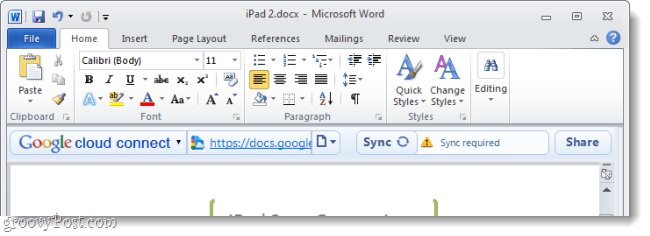
لا تستخدم شريط السحابة؟ فقط قم بإيقاف تشغيله!
على الرغم من أن التصغير الوظيفي غير متاح حتى الآن ، لا يزال بإمكاننا تعطيل Cloud Connect
كيفية تعطيل Google Cloud Connect وتقليله كنتيجة
الخطوة 1
في برنامج Microsoft Office (أنا أستخدم Word), انقر ال ملف علامة التبويب و تحديدخيارات.
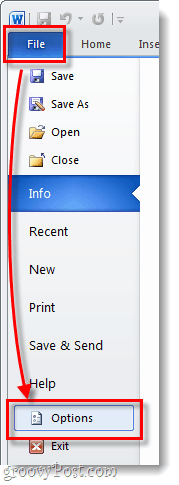
الخطوة 2
في قائمة الخيارات انقر ال الوظائف الإضافية التبويب ثم انقر ال اذهبزر... *
*تأكد من تعيين القائمة المنسدلة على وظائف COM الإضافية ، حيث يجب أن تكون افتراضيًا.
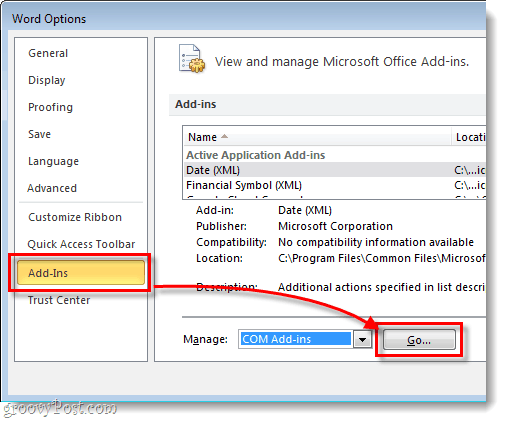
الخطوه 3
يجب أن تنبثق نافذة وظائف COM الإضافية. قم بإلغاء التحديد ال Google Cloud Connect مربع و انقرحسنا.
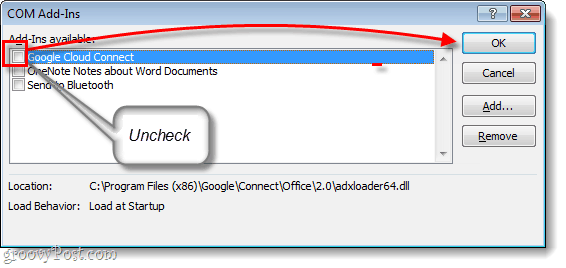
منجز!
الآن يجب ألا يكون شريط Cloud Connect مرئيًا بعد الآن في برنامج Microsoft Office. الجانب السلبي الوحيد لذلك هو أنها تغلق الوظيفة الإضافية تمامًا ، وبالتالي لا يمكنك مزامنة مستنداتك أثناء تعطيل شريط السحابة. ولكن ، إذا كنت ترغب في استخدامه مرة أخرى ، فكل ما عليك فعله هو إعادة فحص المربع في الخطوة 3 وسيتم تشغيله ؛ لاحظ أن الأمر لا يستغرق سوى بضع ثوانٍ ونقرات لتغيير ذلك. منذ إصداره الأسبوع الماضي ، كنا نختبر Google Cloud Connect for Microsoft Office. لها إيجابياتها وسلبياتها ، ولكنها بشكل عام واحدة من العديد من أدوات مزامنة Office المتاحة الآن.

